Autors Suprija Prabhu
Daudzi Windows lietotāji nezina par aparatūras paātrinātās GPU plānošanas funkciju, kas tika izlaista kopā ar Windows 10 atjauninājumiem aptuveni 2020. gada maijā. Aparatūras paātrināšana ir nekas cits kā datora uzdevumu pārkraušana uz kādu citu aparatūras komponentu, ko sauc par grafiku. Processing Unit (GPU) balstīts plānošanas procesors, kas uzlabos sistēmas veiktspēju un nodrošina lielāku efektivitāti. Tāpēc labāk ir iespējot šo funkciju jebkurā sistēmā ar Windows 10 vai jaunāku versiju, jo tā pēc noklusējuma ir atspējota. Šajā rakstā mēs parādīsim, kā savā Windows 11 sistēmā varat iespējot aparatūras paātrināto GPU plānošanu.
Kā iespējot vai atspējot aparatūras paātrināto GPU plānošanu operētājsistēmā Windows 11
1. darbība: nospiediet Win + I kopā tastatūras taustiņus, lai atvērtu iestatījumu lietotni.
2. darbība: Klikšķiniet uz Sistēma iestatījumu loga kreisajā rūtī.
3. darbība: pēc tam atlasiet Displejs labajā pusē, kā parādīts zemāk esošajā ekrānuzņēmumā.

4. darbība: ritiniet uz leju displeja lapā un noklikšķiniet uz Grafika sadaļā Saistītie iestatījumi, kā parādīts zemāk.

5. darbība: Pēc tam noklikšķiniet uz Mainiet noklusējuma grafikas iestatījumus opciju sadaļā Noklusējuma iestatījumi lapā Grafika, kā parādīts tālāk.

6. darbība: noklikšķiniet uz pārslēgšanas pogas, kas saka Aparatūras paātrināta GPU plānošana lai to iespējotu vai atspējotu.
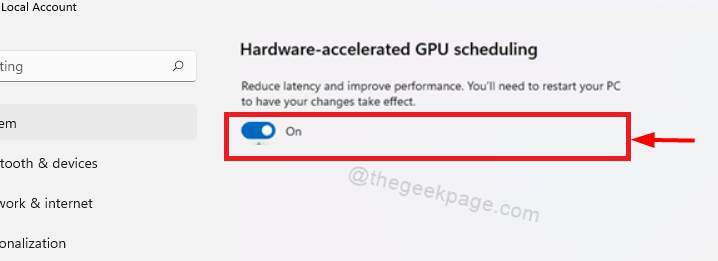
PIEZĪME:– Šī opcija ir pieejama tikai sistēmā, kurā ir grafiskā karte ar noteiktu GPU atmiņu.
Tādā veidā savā sistēmā varat iespējot vai atspējot aparatūras paātrināto GPU plānošanu, kas var ievērojami uzlabot sistēmas efektivitāti.
Tas viss, puiši.
Cerams, ka šis raksts bija informatīvs un noderīgs.
Lūdzu, atstājiet mums komentārus zemāk.
Paldies, ka lasījāt!


